Windows 8.1, Windows 8 및 Windows 7에서 Aero Snap 기능을 비활성화하는 방법
Windows 7부터 운영 체제를 사용하면 열려 있는 창을 화면 가장자리로 끌어서 크기와 위치를 더 잘 제어할 수 있습니다. 제목 표시줄을 사용하여 창을 화면 상단으로 드래그하면 최대화됩니다. 창을 드래그할 때 마우스 포인터가 화면의 왼쪽 또는 오른쪽 가장자리를 터치하면 화면의 왼쪽 또는 오른쪽에 각각 스냅됩니다. 그러나 이로 인해 실수로 창 크기가 조정되거나 위치가 변경될 수 있습니다. 창 관리자의 이 스냅 기능이 마음에 들지 않으면 완전히 비활성화할 수 있습니다.
Aero Snap 기능은 접근성 센터 제어판을 통해 끌 수 있습니다. 접근성 센터 UI가 쉽지 않기 때문에 많은 사용자가 이 설정을 모르고 있습니다. Aero Snap 기능을 비활성화하려면 다음 단계를 수행해야 합니다.
- 제어판 열기.
- 다음 경로로 이동합니다.
제어판\접근성\접근성 센터\마우스를 더 쉽게 사용할 수 있습니다.
- 이 페이지의 맨 아래로 스크롤하십시오. 거기에 "화면 가장자리로 이동할 때 창이 자동으로 정렬되지 않도록 방지"라는 옵션이 있습니다. 켜고 적용을 클릭합니다. 즉시 Aero Snap이 비활성화됩니다.
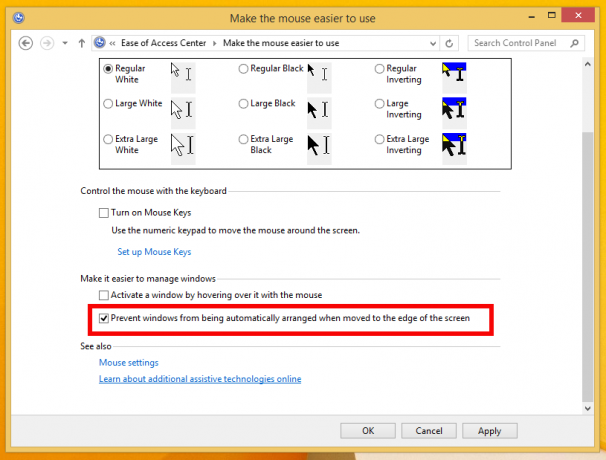
그게 다야 위에서 언급한 확인란을 선택 취소하여 언제든지 Aero Snap 기능을 다시 켤 수 있습니다. 제 생각에는 Microsoft는 사용자가 Ctrl, Alt 또는 Shift와 같은 수정 키를 누른 상태에서 드래그하여 창의 크기를 조정하거나 위치를 변경할 수 있도록 했어야 한다고 생각합니다. 그렇게 하면 사용자가 창을 이동하거나 크기를 조정하는 동안 우발적인 크기 조정 또는 위치 변경을 피할 수 있었습니다.

